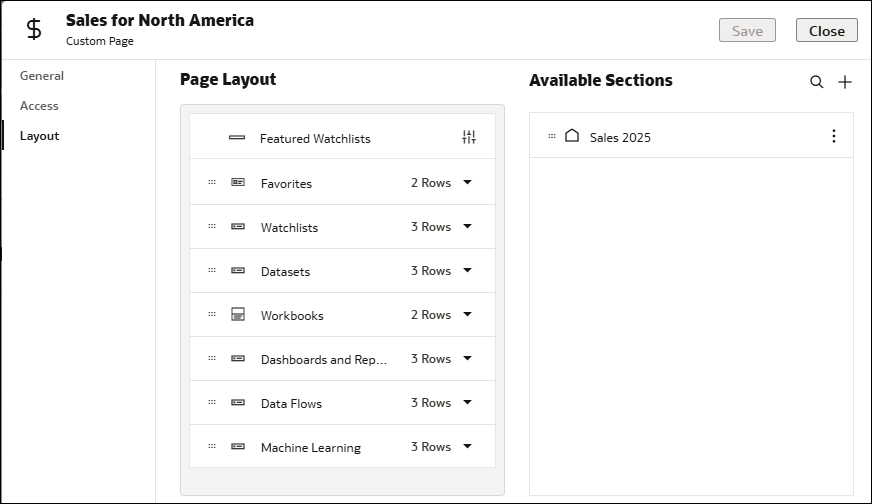ページのレイアウトのカスタマイズ
ページのコンテンツ・カテゴリの順序および表示詳細を構成して、コンテンツを整理し、検索しやすくできます。
作成するページまたはフル・コントロールがあるページのレイアウトをカスタマイズできます。最初のOracle Analyticsホーム・ページへのアクセス権がある場合は、そのページのレイアウトを自分でカスタマイズすることもできます。
- 「ナビゲータ」
 をクリックします。
をクリックします。 - 構成するページのタイルにカーソルを合せ、「アクション」をクリックし、「検査」をクリックします。
- 「レイアウト」タブをクリックします。
- 「使用可能なセクション」で、ハンドル
 をクリックして押したまま、カスタム・グループ行をページ・レイアウト領域にドラッグして、カスタム・グループをページに追加します。
をクリックして押したまま、カスタム・グループ行をページ・レイアウト領域にドラッグして、カスタム・グループをページに追加します。 - 「ページ・レイアウト」で、ハンドル
 をクリックして押したまま、コンテンツ・カテゴリまたはカスタム・グループ行をドラッグして、ページでの表示順序を並び替えます。
をクリックして押したまま、コンテンツ・カテゴリまたはカスタム・グループ行をドラッグして、ページでの表示順序を並び替えます。 - コンテンツ・サイズ(小、中、大またはリスト)を表すアイコンをクリックして、そのカテゴリまたはグループ内の個々のアイテムをページに表示する方法を構成します。

- 下矢印をクリックし、カテゴリまたはグループに表示する行数を選択します。
- 「保存」、「閉じる」の順にクリックします。